
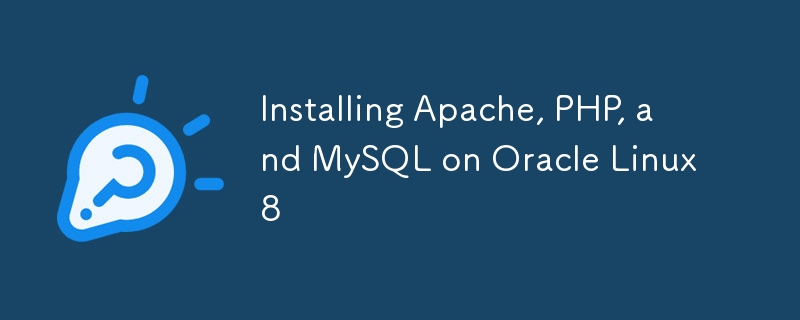
Bismillah...
sudo yum install -y httpd
sudo systemctl enable httpd sudo systemctl restart httpd
sudo firewall-cmd --add-service=http --permanent sudo firewall-cmd --reload
dnf module list php sudo dnf module reset php sudo dnf install @php:7.4 sudo dnf install php-mysqli
setsebool -P httpd_can_network_connect_db 1
chown -R apache:apache *
# if you have folder to store uploaded file (optional)
sudo chcon -R -t httpd_sys_rw_content_t docsuploaded
find /var/www/html -type d -exec chmod 755 {} \;
find /var/www/html -type f -exec chmod 644 {} \;
systemctl restart httpd
yum install https://dev.mysql.com/get/mysql84-community-release-el8-1.noarch.rpm yum-config-manager --disable mysql-8.4-lts-community yum-config-manager --disable mysql-tools-8.4-lts-community yum-config-manager --enable mysql80-community yum-config-manager --enable mysql-tools-community yum repolist enabled | grep mysql sudo yum module disable mysql yum install mysql-community-server
systemctl start mysqld systemctl status mysqld
sudo grep 'temporary password' /var/log/mysqld.log
Beli Saya Kopi
Atas ialah kandungan terperinci Memasang Apache, PHP dan MySQL pada Oracle Linux 8. Untuk maklumat lanjut, sila ikut artikel berkaitan lain di laman web China PHP!
 Penggunaan fungsi ppf dalam Python
Penggunaan fungsi ppf dalam Python
 Pengenalan kepada rangka kerja yang digunakan oleh vscode
Pengenalan kepada rangka kerja yang digunakan oleh vscode
 Apple pay tidak boleh menambah kad
Apple pay tidak boleh menambah kad
 Bagaimana untuk menulis kelawar skrip kelompok
Bagaimana untuk menulis kelawar skrip kelompok
 Apakah data yang biasanya disimpan oleh redis cache?
Apakah data yang biasanya disimpan oleh redis cache?
 Cara menggunakan fungsi baris
Cara menggunakan fungsi baris
 Apa yang perlu dilakukan jika pemasangan pemacu kad bunyi gagal
Apa yang perlu dilakukan jika pemasangan pemacu kad bunyi gagal
 Apa itu Weidian
Apa itu Weidian




